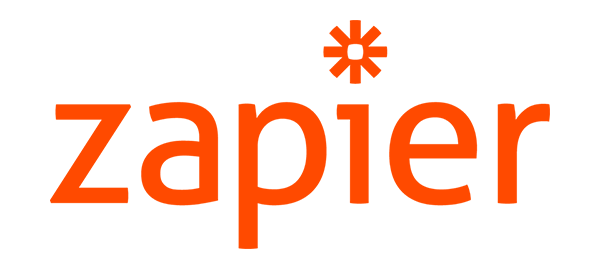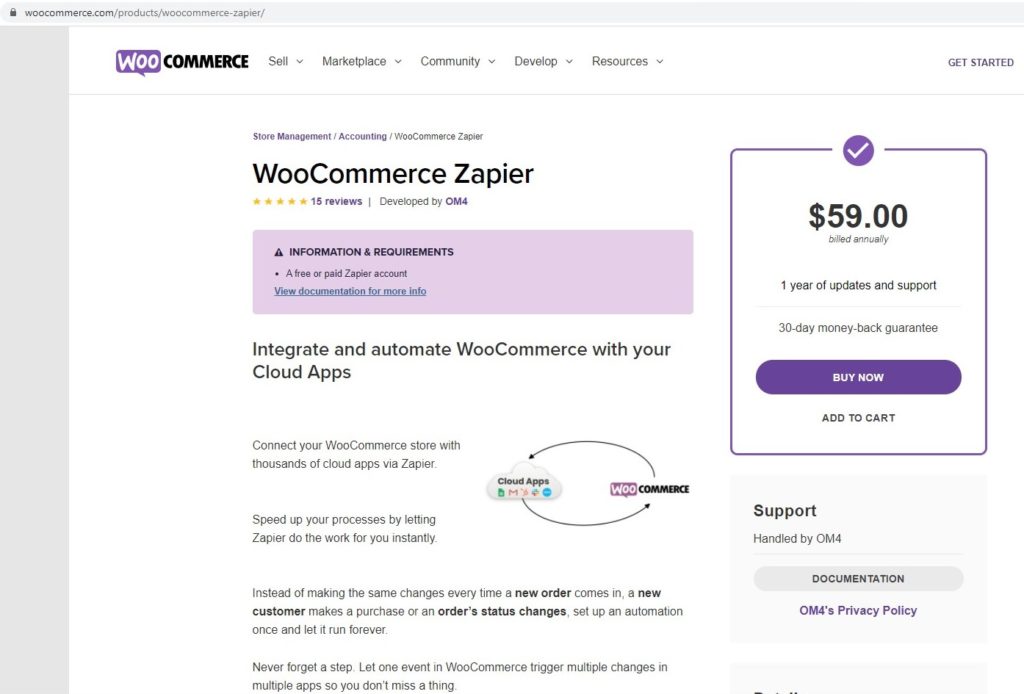Hur man ställer in Zapier i WooCommerce
Innehållsförteckning
Zapier är ett av verktygen som gör att du kan sätta din WooCommerce (WordPress)-webbplats på automatisering. Du kan automatisera alla saker i WooCommerce med hjälp av Zapier. Det låter dig skapa en liten zap som kommer att göra en viss uppgift för dig. Vi kommer att se allt du bör veta om automation och sedan kommer vi att se något om Zpaier. Oroa dig inte, vi kommer att se de bästa användningsfallen där du kan använda WooCommerce Zapier och få ut det mesta av det. Så det kommer att bli mycket mer värdefullt eftersom det låter dig automatisera din WooCommerce-butik med bara några klick.
Vad är WooCommerce Zapier?
Vi kommer först att se den mest grundläggande frågan som är vad är WooCommerce Zapier. Det är ett fantastiskt verktyg som låter dig göra repetitiva uppgifter om automatisering. Du kanske säkert har hört detta på många ställen där folk säger att automatisering är framtiden. Så implementerar du det ännu?
Om inte, är det här den perfekta tiden att börja automatisera dina uppgifter. Du kan anslut så många appar du vill med det. Det låter dig integrera det med många möjliga appar. Detta kommer att ta bort stressen med att bara använda WooCommerce Zapier. Du kan använda den med Google sheets eller om du använder en app som en app för e-postmarknadsföring eller CRM kan du enkelt integrera den med dem.
Så här kan du automatisera alla dina uppgifter om de är anslutna till dessa appar.
Ett av de enklaste exemplen här på hur du kan automatisera ditt arbete är genom koppla WooCommerce med Google Sheets. Du kan koppla dem så får du varje beställning direkt på ditt Google-ark. Du kan också behålla det på detta sätt där varje kund som registrerar sig på din webbplats kommer att trigga Zapier. Nu kommer kundens information att finnas tillgänglig i Google-arket. På så sätt kan du automatisera arbetet och få det du vill ha.
Poängen är hur du kan koppla det till WooCommerce, eller hur?
Hur man ansluter Zapier till WooCommerce
Du kan enkelt ansluta WooCommerce Zapier med en mal plugin. Namnet på pluginet är detsamma – WooCommerce Zapier. Du kan enkelt installera appen och du är redo att gå.
Du måste först skaffa plugin. Tyvärr, den plugin är inte gratis. Du måste betala en liten avgift för att få det. Det är verkligen värt det eftersom antalet funktioner du kommer att få här kommer säkert att öka det totala priset för plugin. Detta gör det till ett av de bästa valen. Du kan säkert betala $59 och få plugin.
Det är bara plugin-kostnaden och inte hela appens kostnad. Du kommer fortfarande måste betala om du vill ha premiumfunktionen. Men om du inte vill ha någon av premiumfunktionerna kan du säkert få gratisversionen vilket säkert räcker.
Pluginet låter dig integrera med WooCommerce. När du integrerar det, du kan hämta all data från den och göra automatiseringen med detta. Med enklare ord kan du enkelt koppla ihop beställningarna och användarna med dem. Inte bara begränsat till detta, det finns många andra saker som du kan ansluta.
Vi kommer säkert att se mer om det. Innan det, låt oss se något om Zapier-kontot. Du måste skapa ett konto där om du vill börja leverera alla automationstjänster. Så du skapar ditt konto och kommer igång med det.
Det finns vissa saker som du bör veta om detta eftersom det inte kommer att vara möjligt att veta alla saker från webbplatsen.
Om Zapier-konto
Du behöver ett aktivt Zapier-konto för att komma igång med WooCommerce Zapier.
Det finns två typer av konton du kan skapa. Du kan antingen gå med gratisplanen där du kommer att få en mycket begränsad mängd funktioner. Nästa är betalad plan vart du säkert kommer flera funktioner men du kommer att få betala ett litet pris för det. Du kan gå med vilken som helst av dem.
Nu kanske folk tänker vad är skillnaderna mellan dem.
I gratisplanen, du kommer bara att få 5 zaps. Zaps är inget annat än särskilda automationsuppgifter som du har ställt in. Med enklare ord, om du ställer in att du behöver alla beställningar från WooCommerce i ditt Google-ark, blir det 1 zap. På samma sätt behöver du 5 zaps att använda i gratisplanen.
Vidare är det begränsat till 15 minuters uppdateringstid. Med enkla ord, den automatisering kommer att kontrolleras var 15:e minut. Fortsätt med exemplet ovan, Zapier kommer att kontrollera efter de nya beställningarna efter var 15:e minut. Om det finns beställningar kommer den att hämta den och visa den för dig, annars ignorerar de den.
Om du vill ha extra funktioner kan du gå med den betalda planen. Det finns inte bara en utan flera betalda planer. Det finns olika funktioner du kommer att få i varje betalplan. Du kan gå med den bästa planen enligt dina krav. Du kan också gå med den kostnadsfria provperioden om du inte är säker på vilken plan som är bäst för dig. Du kan använda den kostnadsfria provperioden och testa den på ditt konto.
Ansluter WooCommerce Zapier
Du kan enkelt ansluta båda genom att gå över till huvudsidan för plugin på din webbplats. Naturligtvis måste du se till att du har en aktivt konto hos Zapier. Det kan antingen vara ett gratiskonto eller så kan du också gå med ett betalkonto. Det finns inga begränsningar här.
Beroende på vad du gillar kan du välja en.
När du väl har valt det kan du säkert installera WooCommerce Zapier. Du kan göra det från tjänstemannen webbplats för WooCommerce.
Som vi har nämnt tidigare är det ett betalt verktyg. Så du måste betala för det om du vill börja använda det. Därefter kan du helt enkelt ladda upp genom att gå till Insticksprogram > Lägg till en ny. Du kan ladda upp zip fil och sedan aktivera insticksprogrammet. Därefter kan du logga in på Zapier från plugin och det kommer att be dig om tillåtelse. Du kan tillåta WooCommerce Zapier för att komma åt ditt Zapier-konto och du är nästan klar.
Lägg till ny Zap
Du kan enkelt lägga till en ny zap genom på väg över till Zapier-kontot. Du kan inte göra det från din webbplats. Du måste öppna ditt Zapier-konto och lägga till uppgifterna därifrån.
När du loggar in på ditt konto ser du ett alternativ för att lägga till en ny Zap. Du kan helt enkelt klicka på lägg till ny zap och den kommer att fråga dig om informationen.
Lägger till den nya appen
Låt oss säga att du vill få alla beställningar i ditt Google-ark. För det måste du också ansluta Google Sheets. Det är så Zapier kan hitta detaljerna om ditt ark.
Så i nästa steg måste du ansluta båda apparna. Det är här du kan lägga till appen och även lägga till händelsen du vill göra.
Appen är namnet på tjänsten medan evenemanget inte är något annat än huvuduppgiften som du vill göra. Här kommer det att uppdatera ditt ark. På samma sätt kan du ange den som passar dig bäst. När du har gjort det kan du gå vidare till nästa steg
konfiguration
I nästa steg kan du göra konfigurationen. Det är här du kommer ange detaljerna som namnet på ditt Google-ark och de kolumner du vill ha.
Om du är med den betalda versionen, kan du också välja uppdatera tidsintervall. Du kan välja den bästa versionen av den. Om du använder WooCommerce måste du förstå att det kommer att skicka förfrågan till din server.
För det behöver du en bättre server. Om du använder delad hosting är tidsintervallet på 1 minut säkert något som du inte kan göra. Det kommer orsaka stor belastning på servern eftersom det kommer att söka efter samma begäran igen.
Det är därför du behöver tänk på samma sak och sedan kan du föra det vidare enligt din önskan.
Titta på Zaps
Du kan se alla zapper från My Zaps på Zapier-kontot. Du kan hålla den igång eller pausa den om du inte längre behöver den. Det här kommer att låter dig få fullständig kontroll över dina zaps.
På samma sätt, om du vill veta varenda detalj av vad som händer med dina zaps så kan du det öppna din WordPress-webbplats. Gå över till WooCommerce > Zapier och du kommer att se alla triggers som trycks på. Det är listan över alla saker som pågår.
Vidare, om du vill ändra någon Zap, kan du göra det med några få klick. Det gör att du kan öppna zap direkt från webbplatsen. Du kan helt enkelt öppna den och göra ändringarna där om du vill ändra något. Det är så du kan hantera dina zaps från själva hemsidan.
Funktioner hos WooCommerce Zapier
Nu kommer vi att se funktionerna hos Zapier.
triggers
Triggers är inget annat än den åtgärd som du vill automatisera. Du kan enkelt automatisera dessa saker.
- Beställningar: skapade, raderade, betalade, återställda, status ändrad, uppdaterad
- Kuponger: skapade, raderade, återställda, uppdaterade
- Kunder: skapade, raderade, uppdaterade
- Produkter: skapade, raderade, återställda, uppdaterade
- Prenumerationer: skapade, raderade, förnyelse misslyckades, förnyade, status ändrad, bytte, uppdaterad
Det här är de utlösare som du kan ställa in. För beställningar kan du skapa en trigger som endast kommer att triggas när beställningen skapas eller tas bort.
På samma sätt kan alla saker triggas.
Handlingar
Det här är åtgärder du kan vidta. Du kan automatisera åtgärden med detta.
Du kan enkelt kupongera när beställningen skapas eller tas bort. På samma sätt kan du vidta alla åtgärder som du vill.
- Kuponger: skapa, hitta, uppdatera
- Kunder: skapa, hitta, uppdatera
- Beställningar: skapa, hitta, uppdatera
- Produkter: skapa, hitta, uppdatera
- Prenumerationer: skapa, hitta, uppdatera
Förlängning stöds
Många tillägg stöds. Du kan använda alla plugins.
Enligt den officiella webbplatsen finns det några plugins som stöds. Vi kommer nu att se en lista över det.
Det här är plugins som officiellt stöds. Det inkluderar prenumerationer, grupper, Gravity Forms produkttillägg, produkttillägg, kassafältredigerare, Sequential Order Numbers Pro, förbeställningar, Order Status Manager och mer.
Anpassningsbara
Du kan anpassa alla saker. Du kan lägga till nya användare till ditt team eller så kan du ställa in åtgärden endast begränsad till en viss grupp människor.
Så här kommer du att ha en begränsad publik. Vilket betyder att gratisversionen räcker. Om du vill rikta dig mot en begränsad grupp kan du säkert använda den gratisversionen.
Är det värt det?
Nu är den sista frågan du kanske har om WooCommerce Zapier är värt det eller inte.
Automation är framtiden. Så du måste använda den. Om inte nu, måste du börja använda den när som helst snart. Därför föreslår vi att du börjar använda insticksprogrammet.
Detta gör att du kan göra ändringarna och ge dig de bästa resultaten.
Om du inte har en stor budget nu, kan du börja med gratisversionen av Zapier, och sedan kan du uppgradera den senare. Så här kommer saker att fungera och det ger dig den bästa skalbarheten.
Du kan enkelt uppgradera eller nedgradera Zapier-planen. Det är det som gör det lättare att få den betalda planen.
Du kan också använda Zapier utanför WooCommerce. WooCommerce är bara en app som vi har diskuterat här. Du kan även ansluta två andra appar om du vill. Det är bara ett automatiseringsverktyg.
Sista ord om WooCommerce Zapier
Avslutningsvis handlade allt om WooCommerce Zapier och hur man använder det. Du borde säkert få det. Du kan köpa plugin och använda gratisversionen först. Sedan kan du uppgradera när du tjänar tillräckligt med pengar på det.